前段时间关注了VC6.0自带的Installshield打包的使用方法,感觉繁琐,现在找到一个比较简单实用的打包小工具Inno setup,使用方法如下。
(1)将编写好的程序生成Release版本,打开Inno setup 5小软件,弹出如下界面:
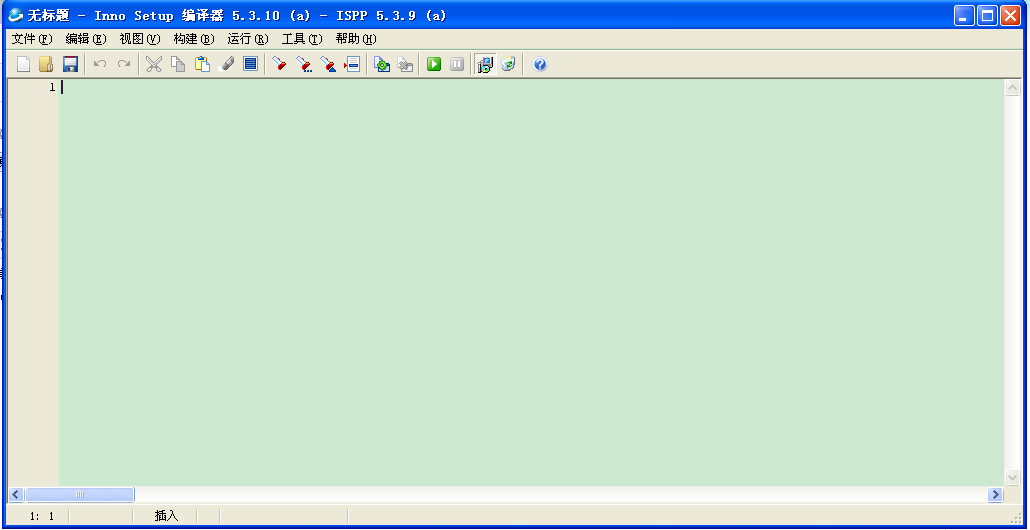
点击菜单栏“文件”——“新建”,出现如下界面
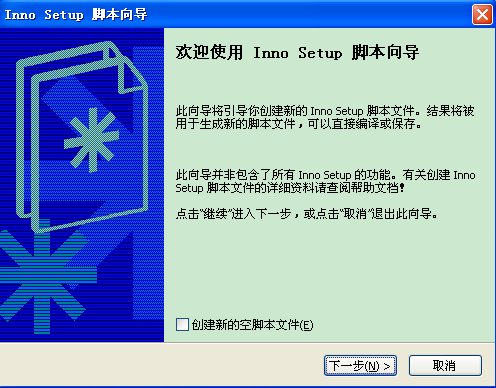
点击下一步,出现如下界面
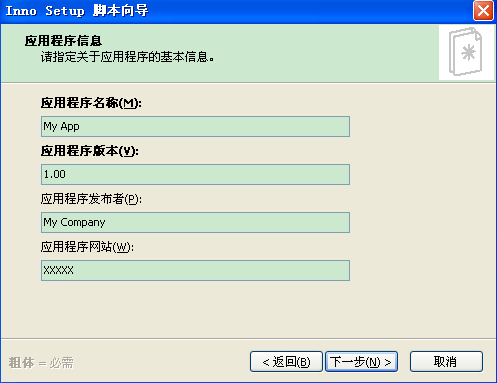
这里要填写程序的名字,如“My App”,用用版本“1.00”,应用程序的发布者“ My Company”,及应用程序的网站“XXXXX”,后两者可以不写。点击下一步出现如下界面
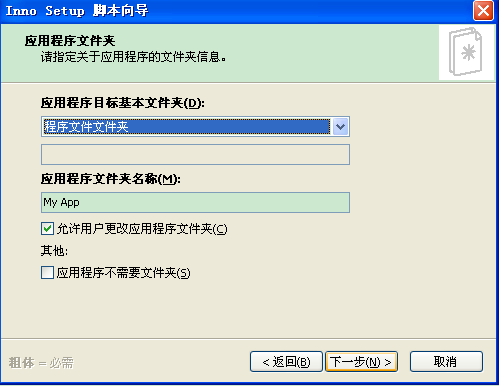
来这里基本不用更改,点击下一步,出现如下界面

这里首先要选择应用程序的这性文件,也就是XXXX.exe文件,点击右侧的浏览找到你的执行文件即可。下边的“允许用户在安装完成后启动应用程序”,








 本文介绍了一款名为Inno setup的简单实用打包工具,通过详细步骤展示了如何使用该工具打包应用程序,包括设置程序信息、选择执行文件、添加依赖项、定制安装选项等,最终生成安装包。
本文介绍了一款名为Inno setup的简单实用打包工具,通过详细步骤展示了如何使用该工具打包应用程序,包括设置程序信息、选择执行文件、添加依赖项、定制安装选项等,最终生成安装包。
 最低0.47元/天 解锁文章
最低0.47元/天 解锁文章















 1176
1176

 被折叠的 条评论
为什么被折叠?
被折叠的 条评论
为什么被折叠?








